Zdá sa, že každý obviňuje sieť zo všetkýchmožný problém, s ktorým sa stretávajú s počítačmi. Má to však dôvod: Často je to sieť. Faktom je, že siete sú zložité a veľa sa deje v typickej sieti. A s mnohými udalosťami sa môže veľa pokaziť. Takže, keď sa niečo pokazí - a nakoniec to bude -, musíte začať riešiť problémy. A rovnako ako pri každej inej úlohe, efektívne riešenie problémov vyžaduje použitie správnych nástrojov. Dnes diskutujeme o najlepších nástrojoch na riešenie problémov so sieťou.

Začneme všeobecnou diskusiou oriešenie problémov so sieťou. Čo to je, prečo je to potrebné a ako pristupovať k úlohe. Naštartujeme a predstavíme našich deväť najlepších nástrojov na riešenie problémov so sieťou. Ako uvidíte, nie všetky naše obľúbené nástroje sú komplikované nástroje v hodnote niekoľkých tisíc dolárov. Niektoré sú jednoduché nástroje príkazového riadku, ktoré sú súčasťou väčšiny operačných systémov. V skutočnosti sme sa snažili udržať dobrú rovnováhu medzi nástrojmi príkazového riadku a nástrojmi GUI. Náš výber nástrojov spolupracuje na vytvorení toho, čo považujeme za skvelý súbor nástrojov, ktorý vám pomôže pri väčšine scenárov riešenia problémov.
Informácie o riešení problémov so sieťou
Efektívne riešenie problémov so sieťou vyžadujesystematický prístup. Začínate so základnými príznakmi alebo sťažnosťami používateľov a pracujete na tom, aby ste určili zdroj problému. Akonáhle to nájdete, je to často kus koláča. Hlavným problémom je zvyčajne nájsť problém. Siete sú veľké a zložité veci, takže kde začať?
Najlepšie je často sa pozrieť na posledné zmeny. Za predpokladu, že je vaša sieť správne nastavená, sama o sebe sa nerozbije. Na rozdiel od automobilu alebo iného mechanického zariadenia nie je sieť vystavená opotrebeniu, ktoré by mohlo spôsobiť jej poškodenie. Väčšinou, keď sa niečo začne zle, je to preto, že sa niečo zmenilo. To nevyhnutne neznamená, že sa sieť zmenila. Mohlo by to byť jeho použitie odlišné. Napríklad jeden používateľ by mohol sťahovať obrovský súbor z internetu a spôsobiť, že všetci ostatní budú mať zhoršený výkon internetu.
Najzákladnejšie zlaté pravidlo riešenia problémovčokoľvek - nielen siete - vám môže ušetriť veľa času a zármutku: Nerobte predpoklad. Predovšetkým nepredpokladajte, že používatelia vám hovoria všetko - alebo dokonca to, čo hovoria, je pravda. Overte si všetko sami.
9 najlepších nástrojov na riešenie problémov so sieťou
Pokiaľ ide o nástroje, ktoré možno použiť na riešenie problémovproblémy so sieťou, je ich toľko, že by sme o nich mohli napísať celú knihu. V skutočnosti bolo na túto tému napísaných veľa kníh. Dnes sa sústredíme na to, čo sme považovali za najužitočnejšie nástroje. Pravdepodobne už ich niekoľko poznáte, ale možno ste si neuvedomili, ako môžu pomôcť pri riešení problémov. Iné nástroje na našom zozname nemajú žiadny iný účel, ako pomôcť pri riešení problémov.
1. Súprava nástrojov spoločnosti SolarWinds Engineer (SKÚŠKA ZADARMO)
Náš prvý vstup je Inžinierska súprava nástrojov od spoločnosti SolarWinds. V prípade, že nepoznáte spoločnosť, spoločnosť SolarWinds robí niektoré z najlepších nástrojov na správu siete a systému. Jeho vlajkový produkt, Network Performance Monitor, je jedným z najlepších nástrojov na monitorovanie siete. SolarWinds je tiež známy výrobou hŕstky vynikajúcich bezplatných nástrojov, z ktorých niektoré boli nedávno skontrolované, keď sme diskutovali o najlepších kalkulačkách podsiete alebo najlepších serveroch TFTP.
Ale dnes hovoríme o SolarWindsInžinierska súprava nástrojov. Ako už názov napovedá, nejde o nástroj, ale o úplnú skupinu nástrojov. Sada nástrojov inžiniera obsahuje viac ako 60 rôznych nástrojov. Má to všetko. Prostredníctvom automatizovaného zisťovania tento nástroj objaví všetky vaše sieťové zariadenia vrátane podrobných podrobností, ako napríklad mapovanie portov prepínačov. Aj keď vám to nepomôže s vaším úsilím o riešenie problémov, keď sa vyskytnú problémy, môže to zlepšiť vašu znalosť siete, ktorá sa pri riešení problémov môže ukázať ako neoceniteľná.
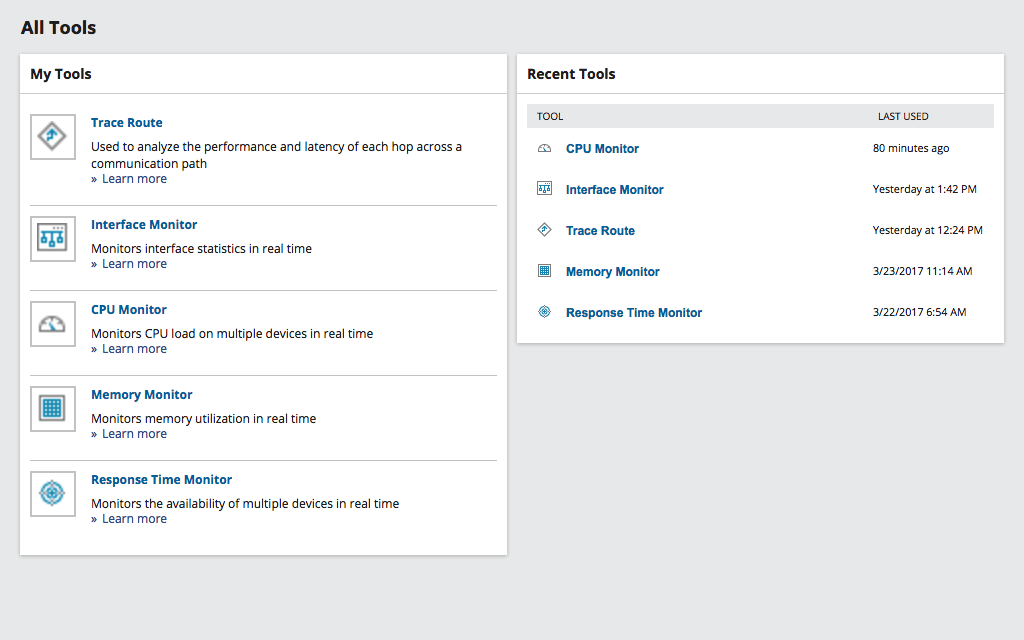
Táto sada nástrojov má niekoľko skvelých oddanínástroje na riešenie problémov. Nástroje ako Ping Sweep, DNS Analyzer a TraceRoute sa dajú použiť na vykonanie robustnej diagnostiky siete a na rýchle vyriešenie zložitých problémov so sieťou. Ak máte obavy o bezpečnosť, môžete použiť niektoré z nástrojov nástrojov na simuláciu útokov vo vašej sieti a pomôcť identifikovať zraniteľné miesta.
Engineer's Toolset má tiež niekoľko vynikajúcichmonitorovacie a výstražné funkcie. Bude monitorovať vaše zariadenia a upozorňovať, keď zistí problémy s dostupnosťou alebo zdravotným stavom. Toto vám môže často poskytnúť čas na reakciu predtým, ako sa používatelia začnú sťažovať. Ak to nestačí, môžete použiť aj niektoré z zahrnutých nástrojov na správu konfigurácie a konsolidáciu protokolov.
So všetkými týmito vlastnosťami, SolarWindsInžinierska sada náradia nie je zadarmo. Ceny začínajú na 1 495 $ a sú na jedno miesto, čo vyžaduje jednu licenciu na jedného používateľa. Ak chcete vyskúšať túto súpravu nástrojov, máte k dispozícii bezplatnú 30-dňovú skúšobnú verziu od spoločnosti SolarWinds.
30-dňový skúšobný deň zdarma: NÁSTROJ SOLARWINDS ENGINEER'S TOOLSET
Hrsť užitočných nástrojov príkazového riadku
Niektoré z najužitočnejších problémov so sieťounástroje sú zabudované priamo do väčšiny operačných systémov. Možno vás nebudú upozorňovať ako nástroje na riešenie problémov, ale ako sa chystáme vidieť, každý z nich môže poskytnúť cenné informácie o tom, čo by mohlo byť vo vašej sieti zlé.
2. Ping
Ping je skutočne najzákladnejší zo všetkýchpríkazy na riešenie problémov. Nerobí to veľa, ale to, čo robí, je také užitočné, že je súčasťou každého operačného systému. Technicky vzaté, Ping iba pošle pakety ICMP echo s požiadavkami na odozvu do cieľa a čaká, kým odpovie zaslaním späť paketov s odozvou echo ICMP. Tento proces sa v operačných systémoch Windows niekoľkokrát opakuje - v predvolenom nastavení až do jeho zastavenia pri väčšine implementácií Unix / Linux - čo mu umožňuje zhromažďovať štatistické údaje. Ping vypočíta oneskorenie medzi každou požiadavkou a jej odpoveďou a zobrazí sa ako čas spiatočnej cesty. Pri variantoch Unix sa zvyčajne zobrazuje aj hodnota poľa TTL odpovede, ktorá udáva počet chmelov alebo smerovačov medzi zdrojom a cieľom.
Ako nástroj na riešenie problémov môže byť Ping prvýkrokom. Povedzme napríklad, že používateľ sa sťažuje na pomalú reakciu firemného intranetu. Spustením príkazu Ping intranetového webového servera z pracovnej stanice daného používateľa môžete rýchlo získať prvú diagnostiku. Ak štatistiky Ping ukazujú pomalú dobu odozvy, máte šancu na sieť. Na druhú stranu, pingy sú normálne, možno je to server, ktorý nereaguje dostatočne rýchlo. Bez ohľadu na to vám poskytuje východiskový bod pre ďalšie ladenie.
3. Tracert / Traceroute
Podľa toho, či pochádzate z internetuWindows alebo svet * nix, tento nástroj príkazového riadku poznáte ako Tracert alebo Traceroute. Sú takmer totožné a slúžia presne rovnakému účelu. Príkaz, ktorý spustíte zadaním cieľovej adresy IP, zobrazí zoznam všetkých smerovačov, ktoré musia prejsť medzi počítačom, z ktorého príkaz vydávate, a cieľovou adresou IP.
Ako nástroj na riešenie problémov je Tracert rovnakoužitočné ako Ping. Moderné siete sú často budované s odolnosťou a redundanciou s viacerými cestami medzi akýmikoľvek dvoma bodmi. Ak z ktoréhokoľvek dôvodu klesne jedna z niekoľkých trás, premávka bude automaticky presmerovaná cez inú cestu. Táto odlišná cesta môže zhoršiť výkon.
Ďalšou užitočnou vlastnosťou Traceroute je, žerovnako ako Ping, zobrazí sa štatistika času odozvy pre každý skok. Vďaka tomu je neoceniteľným nástrojom na určenie polohy akejkoľvek sieťovej pomalosti alebo preťaženia. Pre každý skok vám Traceroute ukáže minimálny, priemerný a maximálny čas odozvy.
4. Ipconfig
Ipconfig je ďalší nástroj príkazového riadku, ktorý jesúčasťou väčšiny operačných systémov. Príkaz sa používa na zobrazenie informácií v zásobníku protokolov IP v počítači, v ktorom je spustený. Rôzne prepínače alebo možnosti príkazového riadka vám umožnia zobraziť viac alebo menej podrobností.
V predvolenom nastavení príkaz zobrazí zoznam IPadresa, maska podsiete a predvolená brána priradená ku každému sieťovému rozhraniu nainštalovanému v počítači. Pridaním voľby / all sa zobrazí podstatne viac informácií. Poskytne vám napríklad MAC adresu každého rozhrania. Tiež bude uvedené, či sa IP adresa a konfigurácia vykonali manuálne alebo prostredníctvom DHCP. A v prípade DHCP vám poskytne informácie o serveri DHCP a o prenájme.
Ipconfig má iný pomocný program ako poskytujeinformácie o miestnom stroji. Niektoré prepínače príkazového riadka Ipconfig spôsobia reset alebo zmenu niektorých parametrov. Leasing DHCP je možné upravovať pomocou príkazov ipconfig / release a ipconfig / restore. Prvý spôsob uvoľní aktuálny nájom DHCP, zatiaľ čo druhý si vyžiada novú adresu IP zo servera DHCP. Ako ďalší príklad sa dá príkaz ipconfig / flushdns použiť na vyčistenie vyrovnávacej pamäte pre preklad názvov DNS.
5. Netstat
Jeden z problémov pri riešení problémov s protokolom TCP / IPProblémy s pripojením pochádzajú z veľkého počtu pripojení a služieb v akomkoľvek systéme. Netstat vám môže pomôcť zistiť stav každého pripojenia a ktoré služby sú spustené, čo vám pomôže zúžiť vyhľadávanie. Netstat, ktorý je k dispozícii vo väčšine operačných systémov, môže rýchlo poskytnúť podrobnosti o klientskych službách a komunikácii TCP / IP.
Po zadaní príkazu sa zobrazia všetky aktívne položkypripojenia na lokálnom počítači, prichádzajúce aj odchádzajúce. Okrem toho môže Netstat zobrazovať aj porty na počúvanie v počítači, na ktorom je spustený. Netstat je príkaz, ktorý akceptuje veľa možností. A aby bola vec mätúcejšia, možnosti sa medzi platformami líšia. Napríklad Netstat -b na Windows by zobrazoval názov spustiteľného súboru spojeného s každým pripojením, zatiaľ čo v OS X alebo BSD sa používa v spojení s -i na zobrazenie štatistík v bajtoch.
Najlepší spôsob, ako sa dozvedieť o všetkých dostupnýchparameter vašej konkrétnej verzie na Netstate je spustiť s -? možnosť zobraziť obrazovku pomocníka nástroja. V systémoch * nix môžete zobraziť manuálovú stránku Netstatu, aby ste získali rovnaké informácie.
6. Nslookup (A Dig)
Nazývajú sa posledné z našich nástrojov príkazového riadkaNslookup a Dig. Prečo dva rôzne nástroje? Chystáme sa to vysvetliť. Nslookup a Dig sa používajú na overenie rozlíšenia DNS. Služba doménových mien (DNS) je služba, ktorú počítače používajú na preklad názvov hostiteľov, napríklad www.microsoft.com, na adresy IP. Nesprávne rozlíšenie DNS - kde server DNS vráti chybnú adresu IP - je bežný problém, hoci sa často prehliada.
Za príkazom Nslookup zvyčajne nasleduje anázov hostiteľa a vráti príslušnú adresu IP. Jednou z nevýhod programu Nslookup ako nástroja na riešenie problémov je to, že hoci v predvolenom nastavení bude dotazovať server DNS nakonfigurovaný lokálne, nepoužíva knižnice na preklad názvov operačného systému. Nslookup preto môže vrátiť správne informácie, aj keď systém na rozlíšenie názvov počítača nebude fungovať.
Na odstránenie tohto problému bol vytvorený program Dig. Aj keď jeho syntax je trochu iná - najmä pri použití pokročilých možností, Dig slúži v podstate na rovnaký účel ako Nslookup, ale používa knižnice operačného systému. Hlavnou nevýhodou spoločnosti Dig je, že nie je zahrnutá vo väčšine operačných systémov, hoci prichádza so softvérom Bind - serverovým softvérom ISC DNS - ktorý si môžete stiahnuť z webovej stránky ISC.
7. Sysinternals Tools
Sysinternals nie je v skutočnosti produkt. Je to webová stránka, ktorá je teraz súčasťou siete Microsoft TechNet. Sysinternals je na našom zozname, pretože má niekoľko užitočných nástrojov na riešenie problémov so sieťou. Celkovo má stránka viac ako 60 rôznych nástrojov, ktoré je možné stiahnuť, ale nie všetky sú určené na riešenie problémov so sieťou.
Medzi najzaujímavejšie nástroje zSysinternals je Piping, čo je vylepšená verzia programu Ping, ktorú môžete použiť na meranie výkonu siete. Toto je nástroj príkazového riadku, rovnako ako príkaz Ping, ale ponúka viac možností, ako napríklad možnosť vykonávať príkaz Ping pomocou paketov TCP namiesto ICMP. Toto by sa mohlo ukázať ako lepší test ako v štandardnom teste Ping, pretože požiadavky ICMP nie sú vždy posudzované rovnako ako TCP.
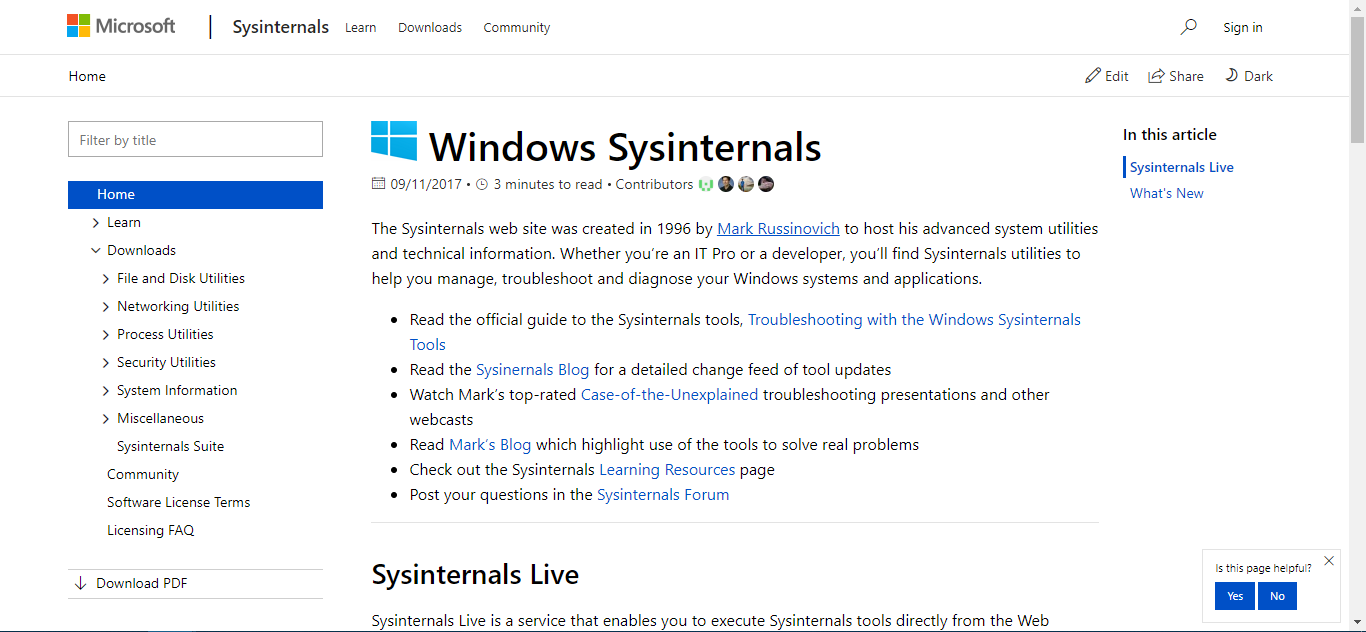
Nazýva sa ďalší užitočný nástroj od Sysinternals TCPView, program Windows, ktorý vám ukážepodrobné výpisy všetkých koncových bodov TCP a UDP vo vašom systéme vrátane miestnych a vzdialených adries a stavu pripojení TCP. V starších verziách systému Windows zobrazuje protokol TCPView aj názov procesu, ktorý vlastní koncový bod. TCPView je podobný Netstatu, o ktorom sa hovorilo vyššie. Ponúka však informatívnejšiu a pohodlnejšiu prezentáciu podskupiny Netstatu.
8. Wireshark
Packet sniffers sú špeciálne druhynástroj na riešenie problémov, ktorý vám umožní podrobne preskúmať sieťovú prevádzku. Sú mikroskopmi nástrojov na riešenie problémov so sieťou. Čichatelia paketov robia dve veci. Najskôr zachytia každý jednotlivý paket, ktorý prichádza alebo vychádza zo sieťového rozhrania. A čo je dôležitejšie, sniffery paketov ponúkajú výkonné analytické nástroje, ktoré dekódujú hlavičky paketov, znova zostavujú konverzácie a poskytujú vítaný prehľad o tom, čo sa deje vo vašej sieti.
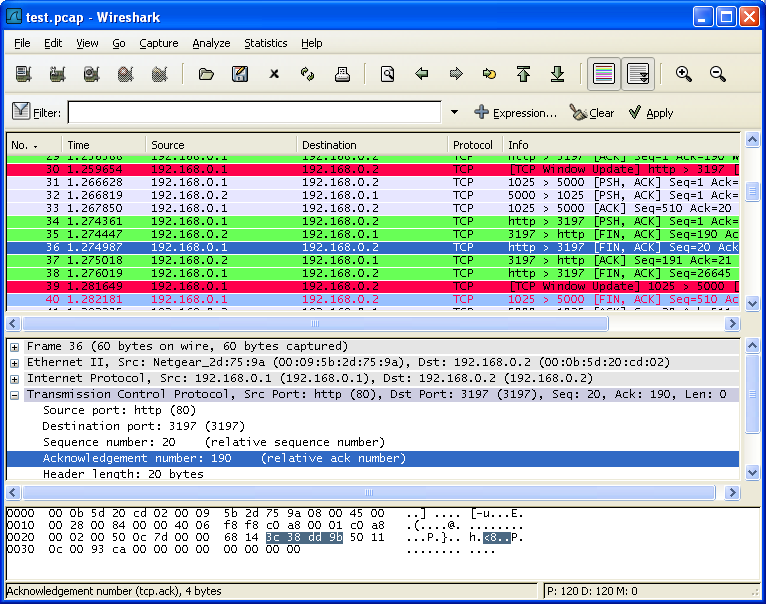
Keď hovoríme o čuchorcoch paketov, Wireshark, bezplatný a open-source nástroj, Zdá sa, že referencie. Stala sa štandardom toľko ďalšie nástroje—aj komerčné - chcú napodobniť. Tento nástroj je obzvlášť známy pre svoje výkonné analytické schopnosti. Mnoho správcov používa nástroje príkazového riadku, ako napríklad tcpdump alebo Windump na zachytenie prenosu pretože sú už prítomné v systémoch, v ktorých chcú zachytiť prenos. Oni potom načítať zajatí súbor do Wireshark pre analýzu. Okrem svojich analytických schopností sú Wiresharkove filtre tiežnother pôsobivá vlastnosť produktu. Pomocou filtrov je možné zapnúť presne dáta oniZaujíma ma zjednodušenie analýzy.
Wireshark má strmé krivky učenia, ale je to takdobre sa oplatí učiť. Je to jeden z najužitočnejších nástrojov na riešenie problémov. Je tu už takmer dvadsať rokov a bol portovaný na väčšinu hlavných platforiem.
9. Nmap / Zenmap
nmap, čo znamená Network Mapper, je skenovanieing používa na objavovanie hostiteľov a služieb, teda vybudovanie „mapy“ siete, odtiaľ jeho názov, nmap práce od odoslaťing špeciálne vytvorené pakety pre cieľových hostiteľov -niečo ako Ping – a analýzying odpovede.
Nmap sa primárne používa pri analýze služiebsú k dispozícii na počítači. Objaví hostiteľov a ich služby a odhalí ich operačný systém. Prostredníctvom skriptovania možno tento nástroj použiť na pokročilé zisťovanie služieb, zisťovanie zraniteľností a ďalšie.
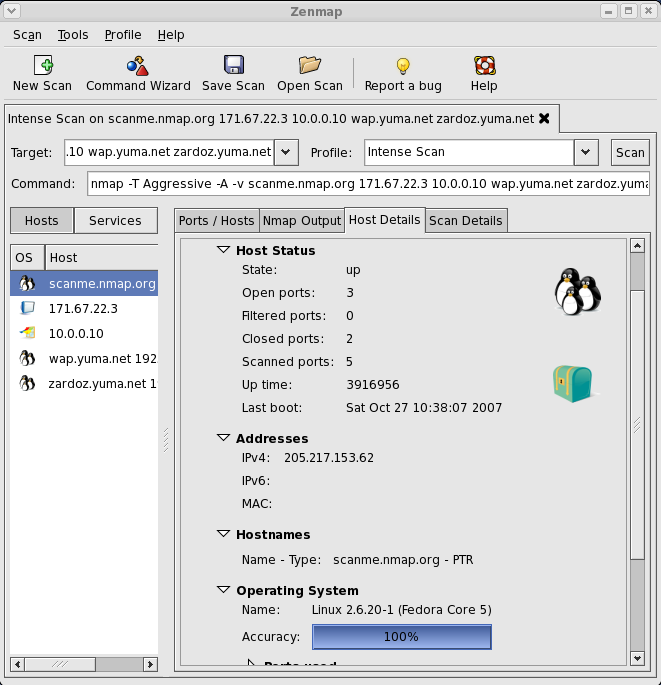
Nmap, čo je nástroj príkazového riadku, ktorý bol spustený akoLen pre Linux, ale od tej doby bol portovaný na niekoľko ďalších operačných systémov vrátane Windows, Solaris, HP-UX, väčšiny variantov BSD vrátane OS X, AmigaOS a IRIX. Ak dávate prednosť grafickým používateľským rozhraniam, uvoľnilo sa niekoľko rozhraní GUI s rozhraním Nmap. Najlepší je názov Zenmap a je z rovnakého tímu ako Nmap. Zenmap je v porovnaní s Nmap omnoho ľahšie sa naučiť a ovládať vďaka dobre navrhnutému používateľskému rozhraniu. Nemusí to byť najkrajší nástroj, ale má to skvelú funkčnosť.
záver
Bola to iba ukážka toho, čo sme považovali za najlepší - alebo najužitočnejší - nástroj na riešenie problémov so sieťou. K dispozícii je veľa ďalších nástrojov a aby som bol úprimný, neskúšali sme ich všetkých. V skutočnosti existuje pravdepodobne veľa nástrojov, ktoré ani nevieme. A najlepší nástroj pre jeden scenár riešenia problémov nemusí byť najlepší v inom kontexte. Neexistuje teda jeden najlepší nástroj, ktorý by vyhovoval všetkým potrebám. Najlepším riešením je mať čo najviac dostupných informácií a naučiť sa ich používať skôr, ako budete potrebovať.













Komentáre